在以前我們如果有需要離開電腦的時候,又不想讓人家碰自己的電腦,通常都可以通過設置密碼來解決問題,但最近有網友在升級了win10后,卻不知道該如何設置了,今天小編就為大家帶來了WIN10設置開機密碼的方法,希望能夠幫到大家。
首先按下“Win”+“I”組合鍵,打開WIn10的設置窗口,接下來點擊右邊的“賬戶”。當然還有多種進入賬戶設置的方法,這里只介紹最簡單的一種。

win10鎖屏密碼怎么設置圖2
接著點擊“登錄選項”。

win10鎖屏密碼怎么設置圖3
再點擊密碼下邊的“登錄”,

win10鎖屏密碼怎么設置圖4
在彈出的小窗口里,把你的密碼寫上兩次,注意第三欄是“密碼提示”,別再把密碼寫上。然后點擊“下一步”,再點擊“完成”。
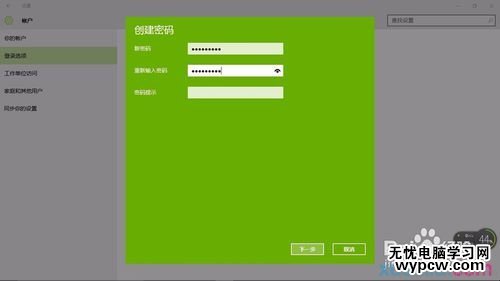
win10鎖屏密碼怎么設置圖5
完成設置后,Win10系統待機,開機,重啟,注消后就都要密碼才能進入。最關鍵的是,以后如果我們有事離開,只要輕松地按下"win"+"L",就能保護我們的電腦內容不被別人看到。

win10鎖屏密碼怎么設置圖6
還可以使用圖片作為密碼。
如果要取消密碼登錄,可以在“運行”中輸入“control userpassWords2”。然后把“要使用本計算機,用戶必須輸入用戶名和密碼”前面的那個勾去掉后即可。
WIN10設置開機密碼的相關文章:1.win10怎么修改開機密碼2.怎么設置win10的圖片開機密碼3.怎么設置和取消win10的開機密碼4.win10系統電腦開機密碼怎么設置5.win10電腦怎么設置修改開機密碼新聞熱點
疑難解答